Affinity Photo biedt een scala aan mogelijkheden om creatief te werken, waarbij penselen een van de centrale componenten zijn. In deze tutorial leer je hoe je eigen penseelpunt kunt importeren en organiseren, zodat je je projecten uniek kunt vormgeven. Of je nu florale effecten of wolken wilt maken, deze gids leidt je door het hele proces.
Belangrijkste bevindingen
- Importeren en exporteren van penseelpunt vergemakkelijkt het werken op verschillende apparaten.
- De grootte en dekkingsgraad van penseelpunt kunnen flexibel worden aangepast.
- Een eenvoudige organisatie van de penselen in Affinity Photo zorgt voor een efficiënte benutting.
Stapsgewijze handleiding
Stap 1: Penseelpaletten openen
Om te beginnen met het importeren van penseelpunt, moet je eerst de penseelpaletten in Affinity Photo openen. Ga hiervoor in het bovenste menu naar het gedeelte 'Penselen'. Hier vind je verschillende al geïnstalleerde penselen en de optie om je eigen toe te voegen.
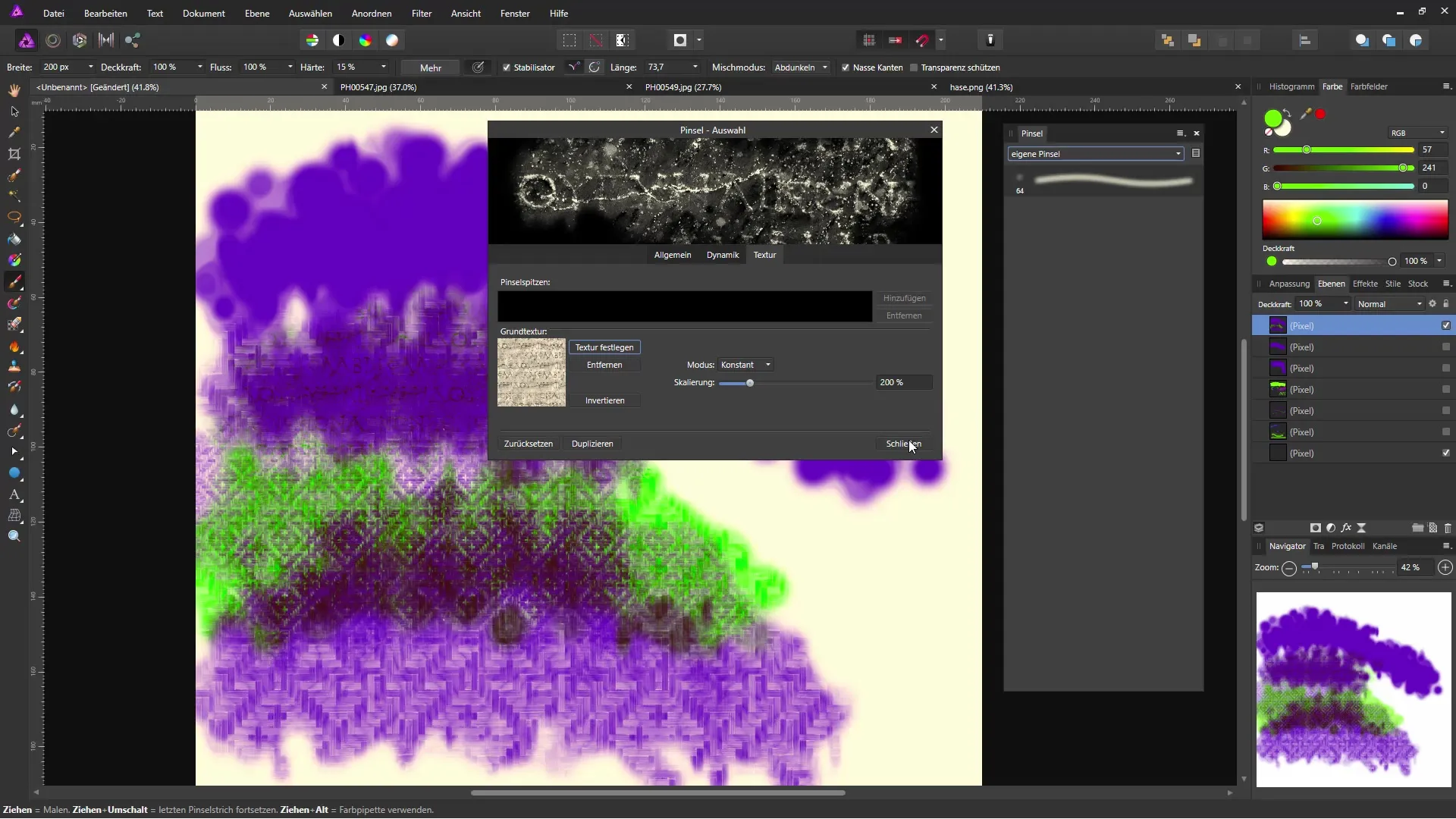
Stap 2: Achtergrondkleur kiezen
Voordat je een penseel gebruikt, is het handig om de achtergrond van je document in te stellen. Je kunt bijvoorbeeld een blauwe tint kiezen om de penseelpunt beter zichtbaar te maken. Gebruik de emmer om de gewenste achtergrond in te voegen.
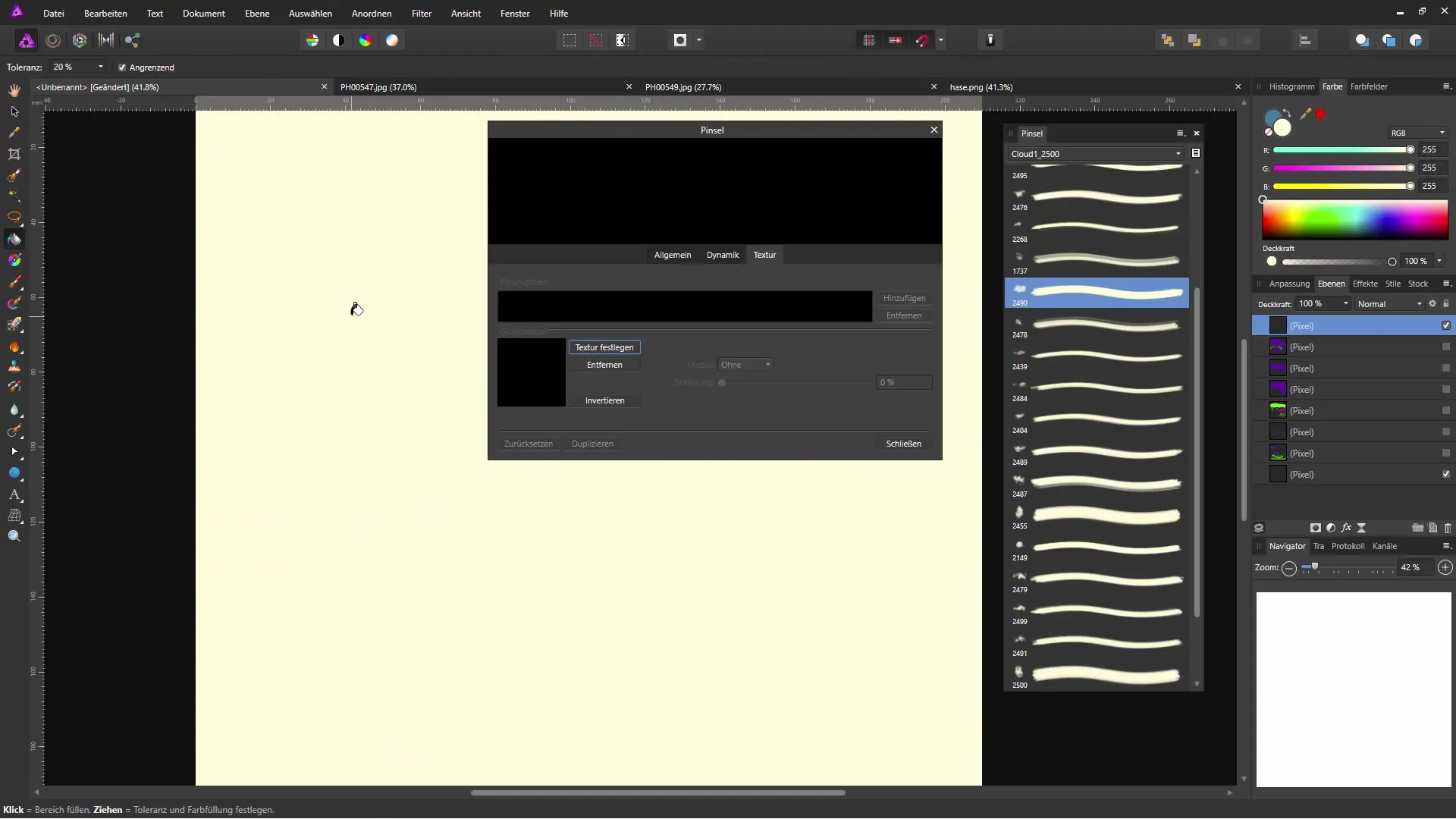
Stap 3: Voorkeurskleur instellen
Nu kies je een voorkeurskleur die goed bij je achtergrond past. Bijvoorbeeld, wit is een goede keuze om wolkenpenseelpunt toe te passen. Deze kleurkeuze is belangrijk om een duidelijk contrast te creëren en de resultaten optimaal te kunnen zien.
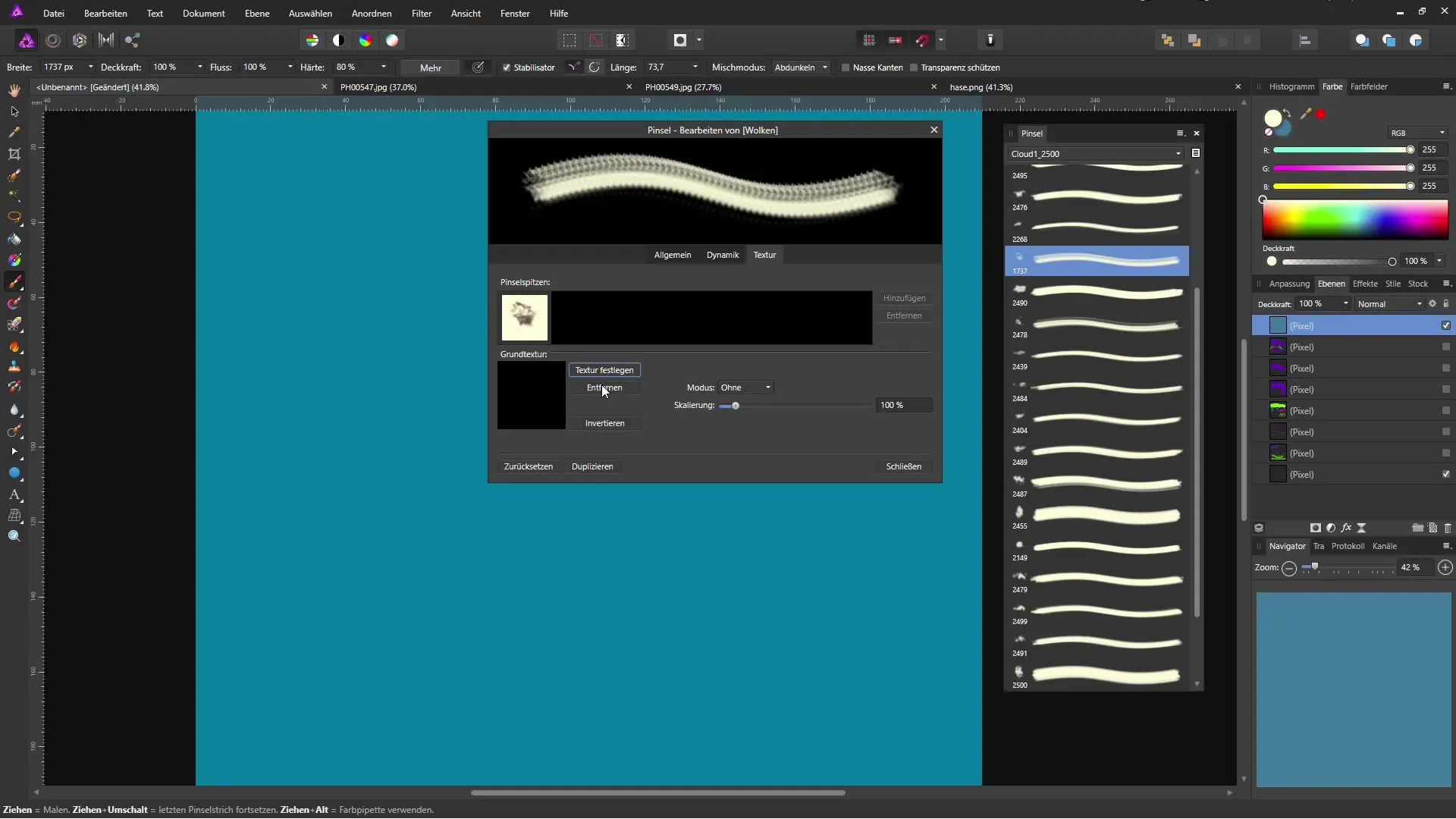
Stap 4: Penseelpunt kiezen
In de penseelpaletten kun je nu een penseelpunt selecteren uit de geïmporteerde opties. Als je een wolkenpenseel hebt gekozen, zijn er talloze variaties die je voor je tekeningen kunt gebruiken. Experimenteer met de verschillende penseelpunt om het beste resultaat te bereiken.
Stap 5: Penseelpunt importeren
De volgende stap is het importeren van aanvullende penseelpunt. Klik in het penseelgebied op 'Penseel importeren'. Nu kun je de penselen kiezen die je op je harde schijf hebt opgeslagen, bijvoorbeeld uit Photoshop-bestanden. Kies de juiste grootte en importeer de gewenste penselen.
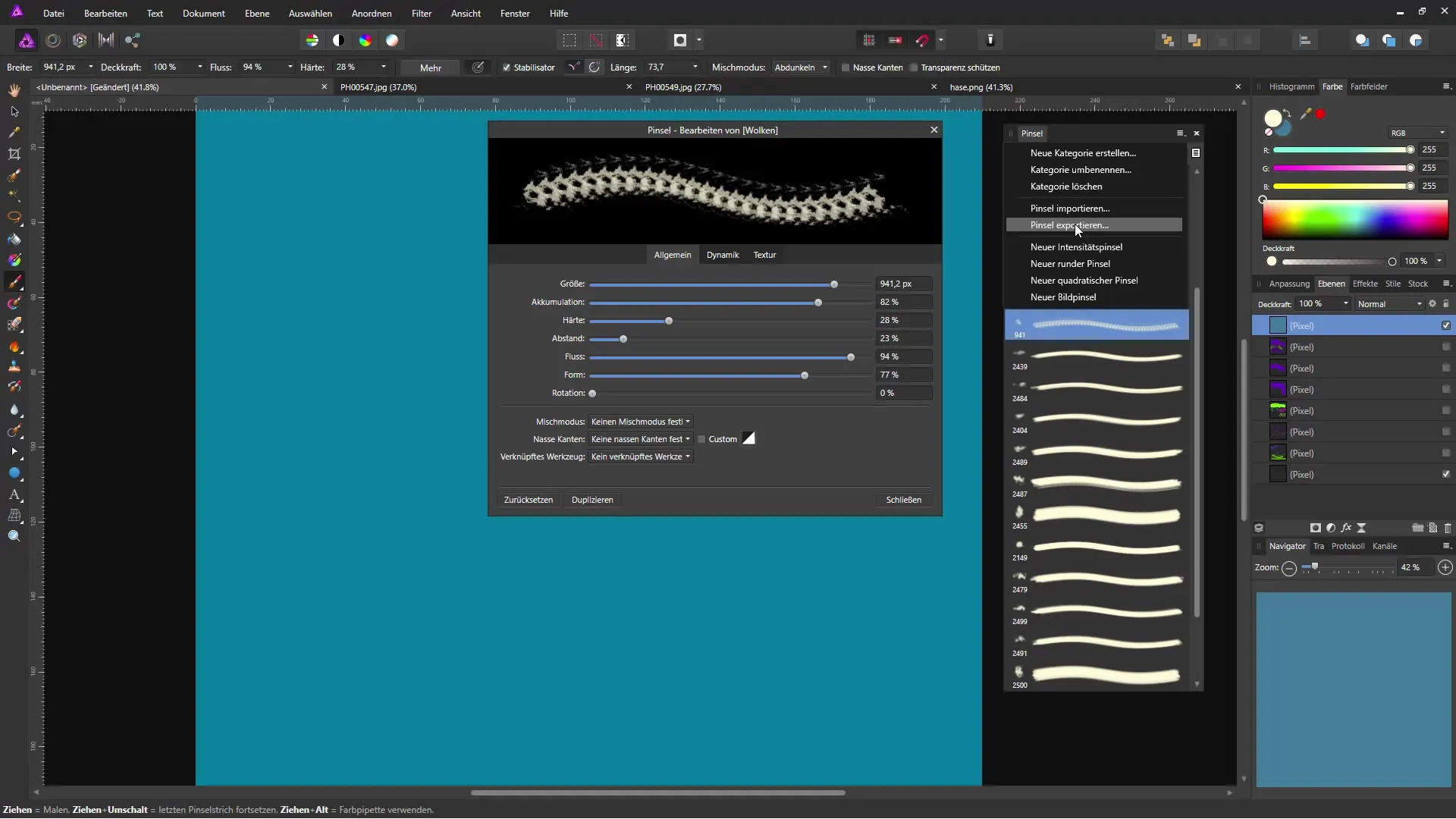
Stap 6: Grootte en penseelopties aanpassen
Nadat de penselen met succes zijn geïmporteerd, kun je deze aanpassen. Test de grootte en de specifieke penseelopties om het schildergebied naar jouw wensen in te richten. Een goede controle over de grootte stelt je in staat om nauwkeurige resultaten te behalen.
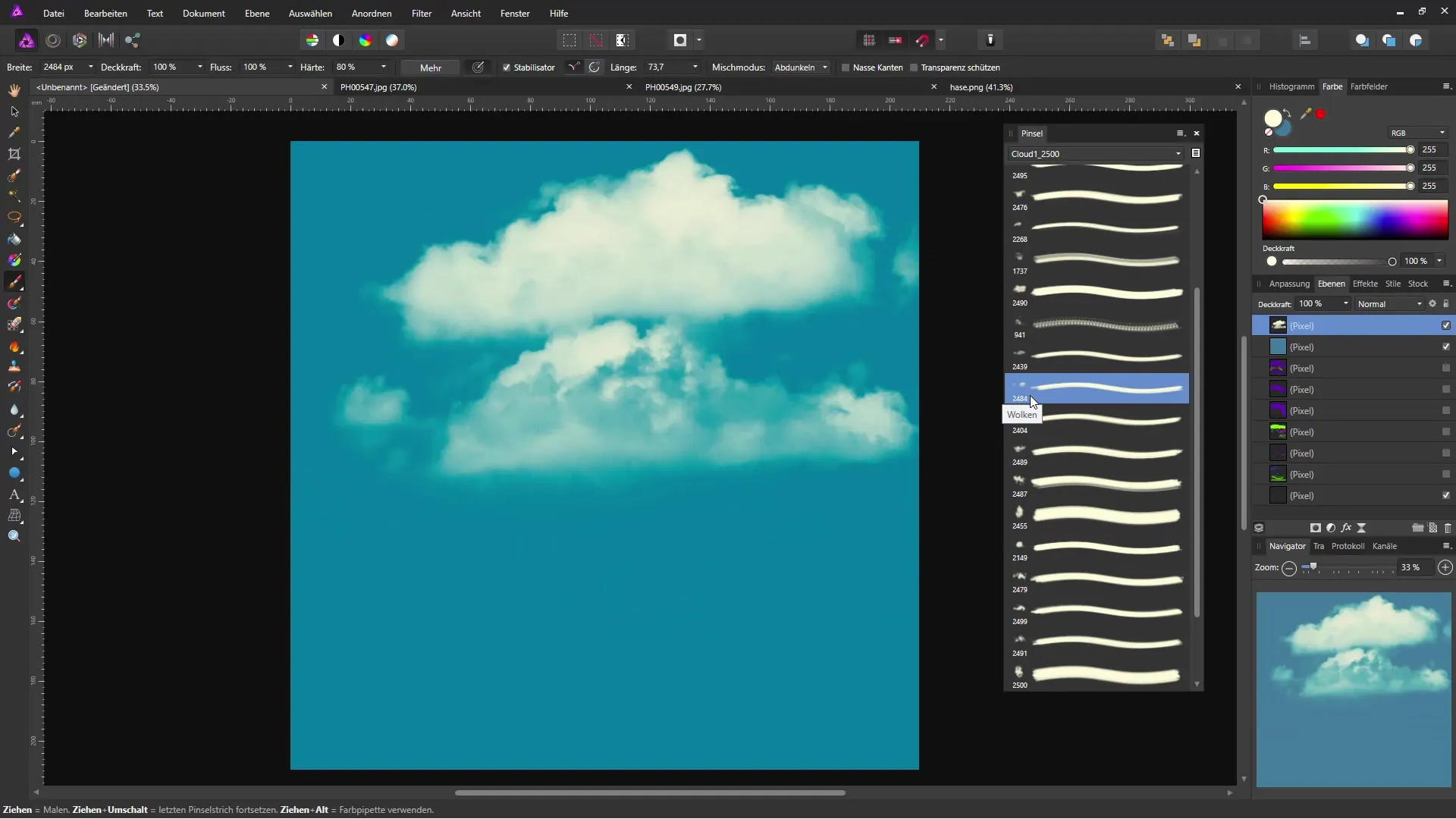
Stap 7: Penseel bewerken
Met een rechtermuisklik op de penseelpunt kun je verschillende opties zoals doorstroom, hardheid en afstand instellen. Deze aanpassingen geven je de flexibiliteit om je tekeningen nog unieker te maken. Experimenteer met de verschillen in weergave.
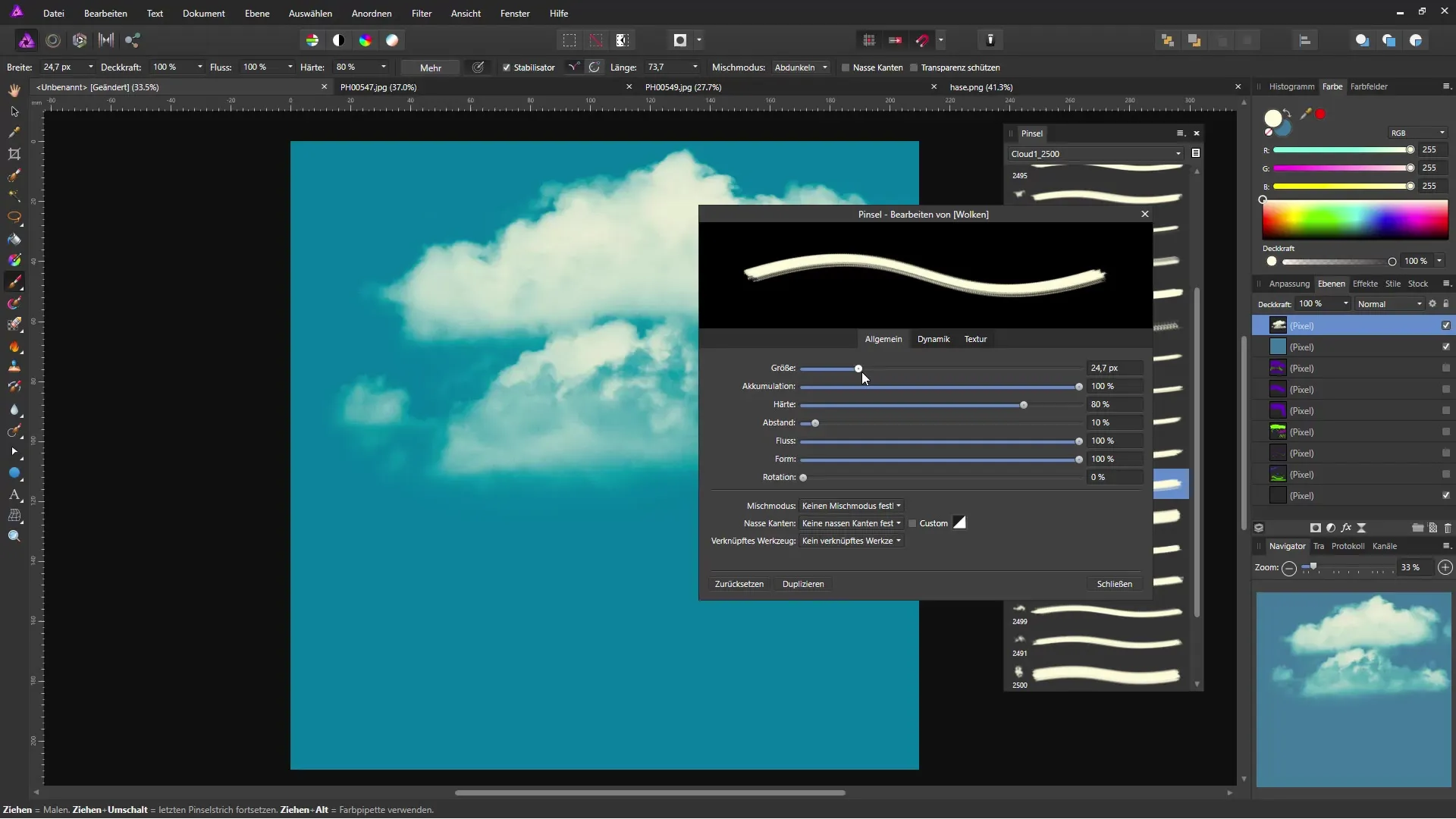
Stap 8: Variaties toevoegen
Maak gebruik van de mogelijkheid om meerdere penseelvariaties op een oppervlak toe te passen. Je kunt de dekkingsgraad en rotatieopties van je penseelpunt wijzigen om unieke effecten te bereiken. Deze techniek geeft je artwork leven en diepte.
Stap 9: Florale effecten gebruiken
Wanneer je de florale penselen hebt geïmporteerd, kun je ze ook aanpassen. Verklein de penselen om ze optimaal aan te passen aan je document. Je kunt ook spelen met de dekkingsgraad om verschillende licht- en schaduwspelen te bereiken.
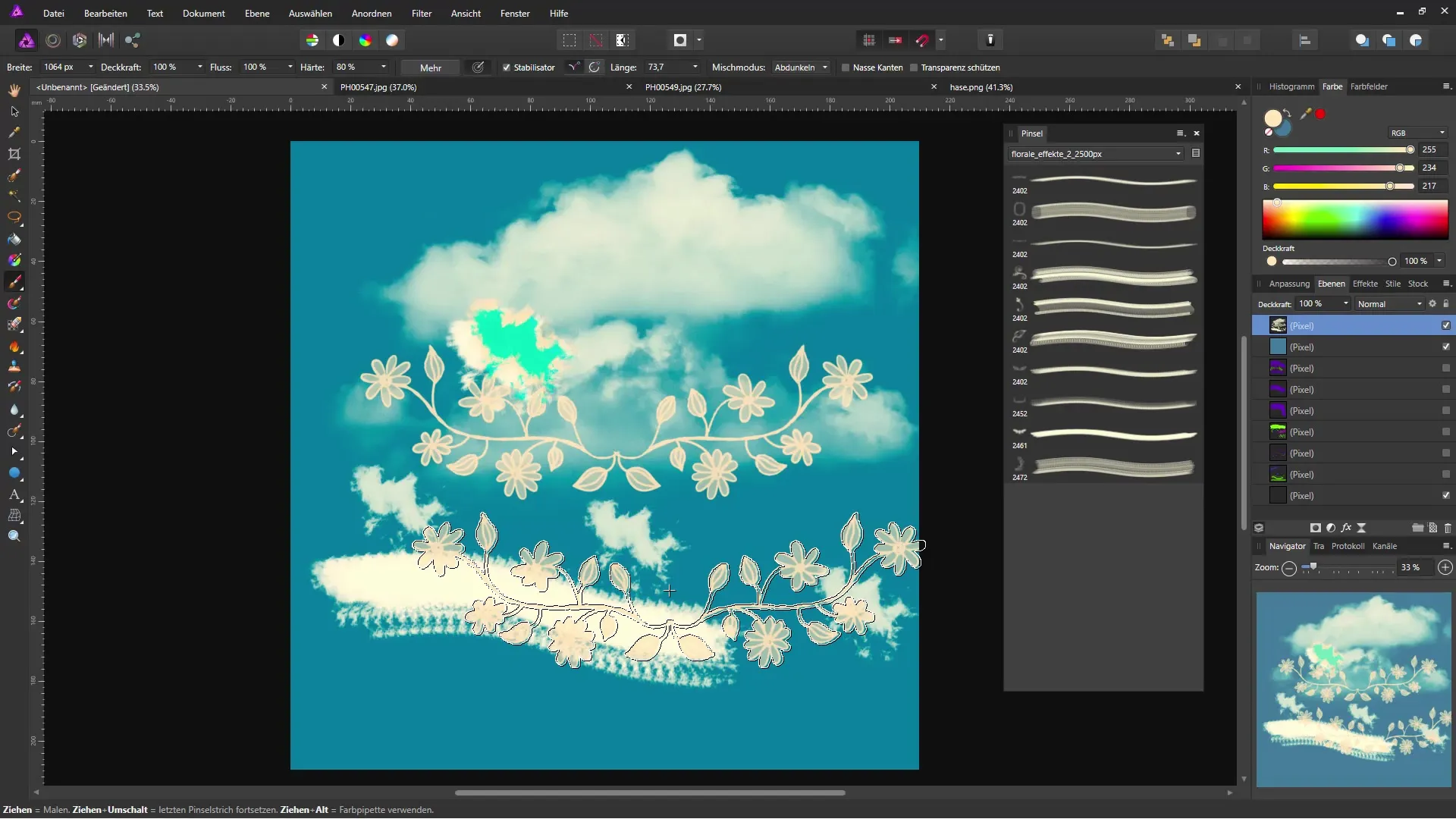
Stap 10: Dekkingsgraad aanpassen
De dekkingsgraad van je penseelpunt speelt een cruciale rol in het visuele effect. Je kunt deze eenvoudig via de toetsenbordbediening aanpassen: voer een getal in om de gewenste dekkingsgraad in te stellen, bijv. 50% of 25%. Dit stelt je in staat om je penseerstrepen nauwkeurig af te stemmen.
Samenvatting – Penselen in Affinity Photo efficiënt gebruiken en organiseren
In deze gids heb je geleerd hoe je penselen in Affinity Photo importeert, bewerkt en toepast. Je hebt de flexibiliteit om je penseelpunt te organiseren en je creativiteit met verschillende effecten en aanpassingen tot leven te brengen.
Veelgestelde vragen
Hoe importeer ik penselen in Affinity Photo?Klik in het penseelgebied op 'Penseel importeren' en kies de gewenste penselen van je harde schijf.
Kan ik penselen ook exporteren?Ja, je kunt je eigen penselen exporteren en op andere apparaten gebruiken.
Hoe pas ik de grootte van een penseel aan?In de penseelpaletten kun je de schuifregelaar voor de grootte gebruiken.
Wat is de dekkingsgraad in penseeltools?De dekkingsgraad bepaalt hoe sterk of transparant de penseelstreek verschijnt.
Hoe kan ik meerdere penseelvariaties maken?Varieer de dekkingsgraad, grootte en rotatieopties van je penselen om verschillende effecten te bereiken.


